设置网络连接方法即无线网络连接方法:打开Windows设置界面中的【网络和Internet】,选择【WLAN】后,点击【显示可用网络】,选择需要连接的无线网络,等待十秒自动连接,并显示已连接,安全。
方法/步骤
-
1
打开电脑桌面,点击【此电脑】。
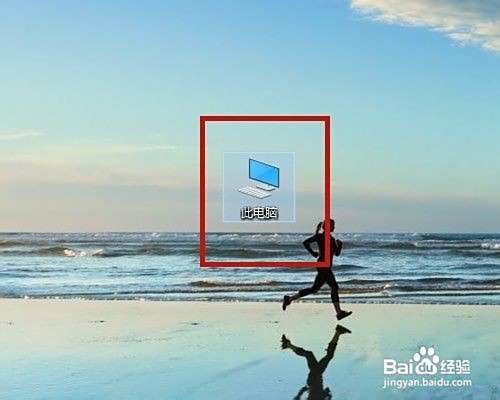
-
2
【此电脑】界面弹出,打开【计算机】界面,选择【打开设置】。
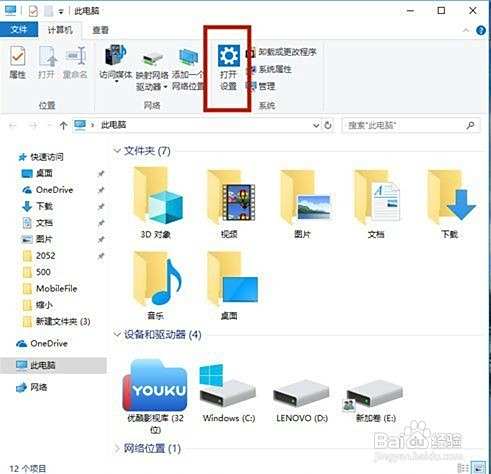
-
3
在【Windows设置】界面中,点击【网络和Internet】。
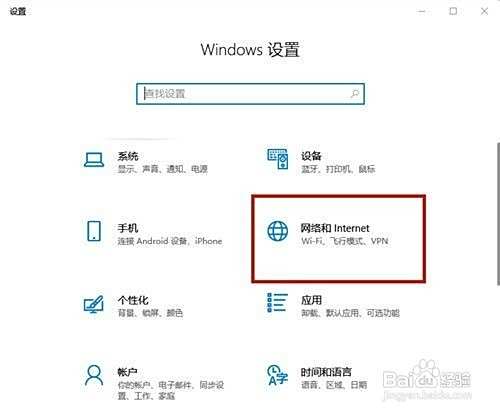
-
4
在【设置】界面中,选择【WLAN】。
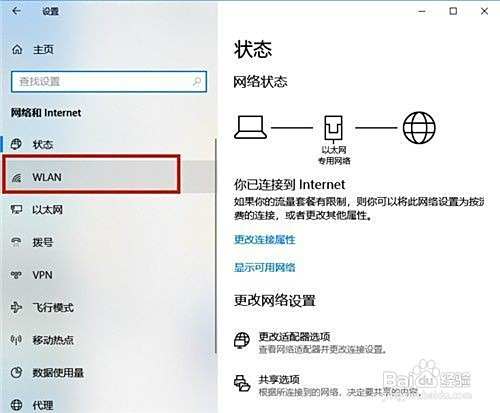
-
5
按开启【WLAN】,然后点击【显示可用网络】。
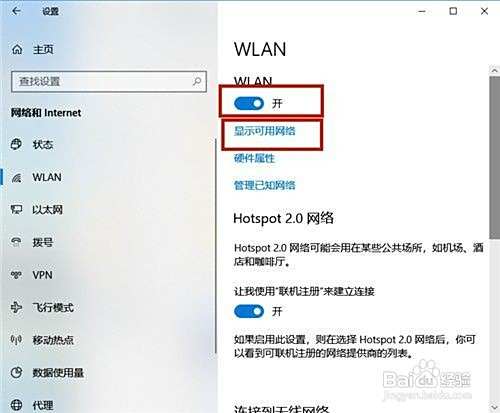
-
6
在电脑屏幕的右下角区域,显示所有无线网络,点击需要登录的无线网络。
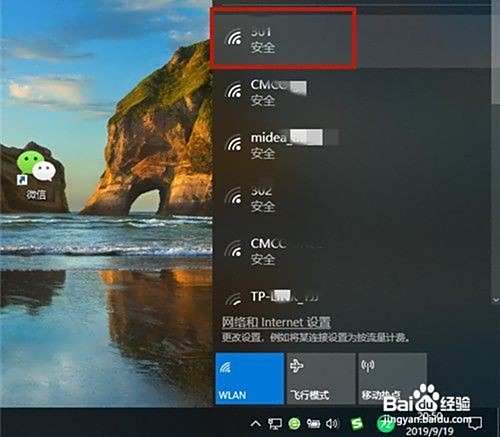
-
7
系统弹出该网络的信息,点击【连接】,若勾选【自动连接】,则下次就不用再次输入密码。
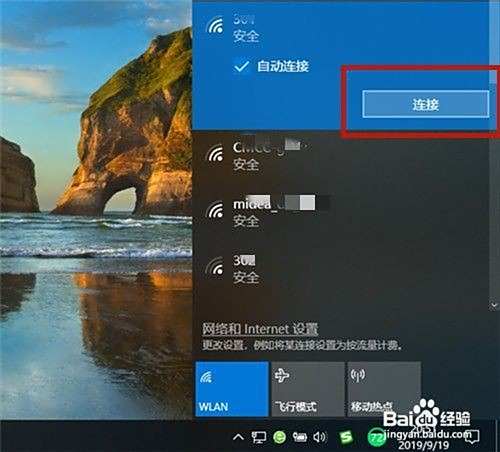
-
8
输入网络安全密钥,即无线网络密码,点击【下一步】。
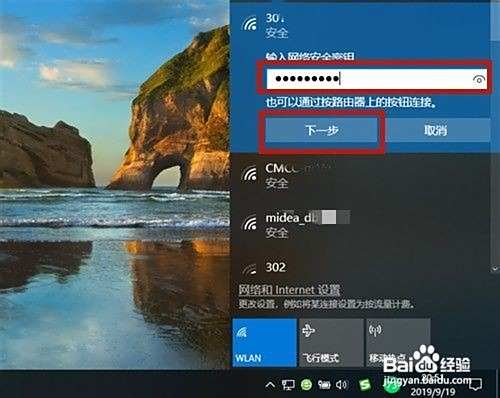
-
9
系统开始验证,并连接该无线网络。
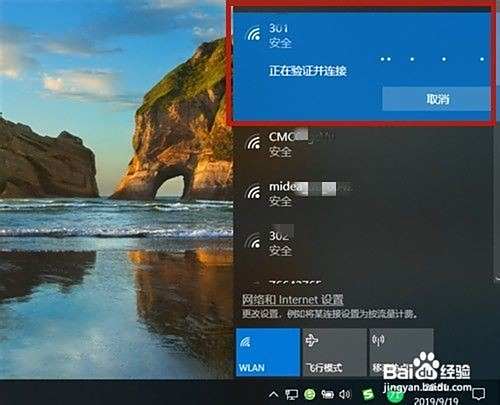
-
10
大约十秒钟左右,密码验证正确,无线网络自动连接成功,系统显示:【已连接,安全】,若想断开,则点击【断开连接】。
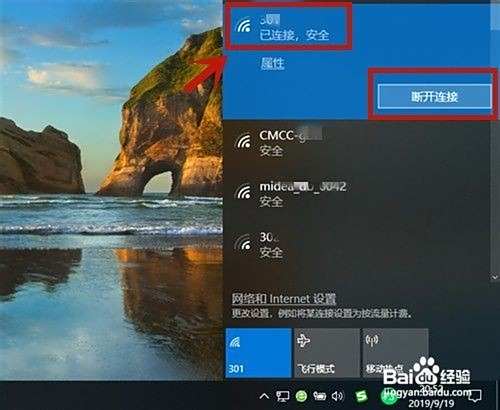 END
END
经验内容仅供参考,如果您需解决具体问题(尤其法律、医学等领域),建议您详细咨询相关领域专业人士。
作者声明:本篇经验系本人依照真实经历原创,未经许可,谢绝转载。
展开阅读全部
文章评论